Wenn Sie Ihre Original-Videoclips bearbeiten und normale Clips in auffällige Videos verwandeln möchten, benötigen Sie einen professionellen Video-Editor. Adobe Premiere Pro ist der am häufigsten verwendete Premium-Video-Editor, der von den meisten Profis bevorzugt wird. Beim Bearbeiten von Videos spielen Texteffekte zusammen mit Videoeffekten und Animationen eine wichtige Rolle.
Wenn Sie neu mit Adobe Premiere Pro sind, werden Sie eine steile Lernkurve durchlaufen, insbesondere wenn es darum geht, Wie man Text in Premiere Pro hinzufügt. Dies liegt daran, dass die Benutzeroberfläche speziell für professionelle Videobearbeitung entwickelt wurde. Daher finden Sie möglicherweise nicht, dass Premiere Pro Texteffekte jederzeit verfügbar sind. In diesem Artikel erklären wir Ihnen, wie Sie Adobe Premiere Pro-Texteffekte zu einem Videoprojekt hinzufügen. Wir werden auch die beste Alternative zu Premiere Pro erwähnen, die einfach atemberaubende Texteffekte hinzufügen kann.
In diesem Artikel
Teil 1. Schritte zum Hinzufügen von Texteffekten zu Adobe Premiere
Texteffekte sind ein wichtiger Bestandteil des Videos und können den Inhalt des Videos erheblich verbessern. Sie können Eröffnungs- und Schlusscredits mit Texteffekten und Animationen hinzufügen. Sie können Dialoge auf Ihrem Bildschirm als Untertitel anzeigen. Heutzutage ist es üblich, Standortinformationen und Aufnahmedaten per Texteffekt anzuzeigen. Darüber hinaus ist es üblich, das untere Drittel in Videos für Social-Media-Werbung zu verwenden. Ohne weitere Verzögerungen werfen wir einen Blick auf die Schritte, um Premiere Texteffekte hinzuzufügen.
Wie man Text in Premiere Pro hinzufügt
Bevor Sie einen Texteffekt hinzufügen können, müssen Sie Text hinzufügen. Hier sind die Schritte zum Hinzufügen von Text in Premiere Pro.
Schritt 1Typ auswählen Werkzeug (T)
Öffnen Sie Ihr Projekt in Premiere Pro. Wählen Sie in der Symbolleiste ein Werkzeug (T) aus oder drücken Sie Strg+T (auf dem Mac Cmd+T). Dies ermöglicht es Ihnen, Text zum Video hinzuzufügen.
Schritt 2Textfeld erstellen
Klicken und ziehen Sie im Programmmonitor, um ein Textfeld zu erstellen. Geben Sie Ihren Text in das Feld ein. Sie können die Größe und Position der Box später nach Ihren Wünschen anpassen.
Schritt 3Anpassen und Positionieren von Texten
Gehen Sie zum Bedienfeld Grundgrafik, um Schriftarten, Größen, Farben und Stile anzupassen. Ziehen Sie den Text an die gewünschte Position auf der Zeitleiste und passen Sie den Zeitpunkt an, wann er angezeigt wird und wie lange er auf dem Bildschirm bleibt.
So fügen Sie Texteffekte zu Adobe Premiere hinzu
Schritt 1Voranimierte Vorlagen anwenden
Nachdem Sie den Text hinzugefügt haben, gehen Sie zu Grafiken > Grundgrafiken und durchsuchen Sie die Titelvorlage, die Ihren Anforderungen entspricht. Sobald Sie eine Titelvorlage ausgewählt haben, ziehen Sie sie in die Zeitleiste oberhalb des Videoclips.
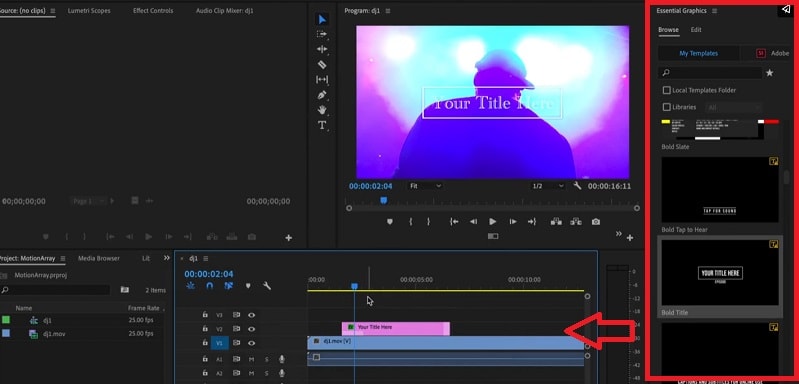
Doppelklicken Sie auf den Text, um den Inhalt zu bearbeiten, und geben Sie den Titel ein. Gehen Sie zum Bedienfeld Grundgrafik und passen Sie den Texteffekt nach Ihren Vorlieben an. Sie können auch die verfügbaren Elemente auswählen, die in der Vorlage enthalten sind, um den Texteffekt zu verbessern, wie Sie es für angemessen halten.
Schritt 2Texteffekte und Animationen bearbeiten
Wählen Sie eine Textebene auf der Zeitleiste aus, um die in der Vorlage angewendeten Keyframes zu überprüfen. Gehen Sie zur Effekt-Systemsteuerung und ziehen Sie nach rechts, um das Schlüsselframe-Feld zu öffnen. Passen Sie Keyframes an, um die Animation zu beschleunigen oder zu verlangsamen.
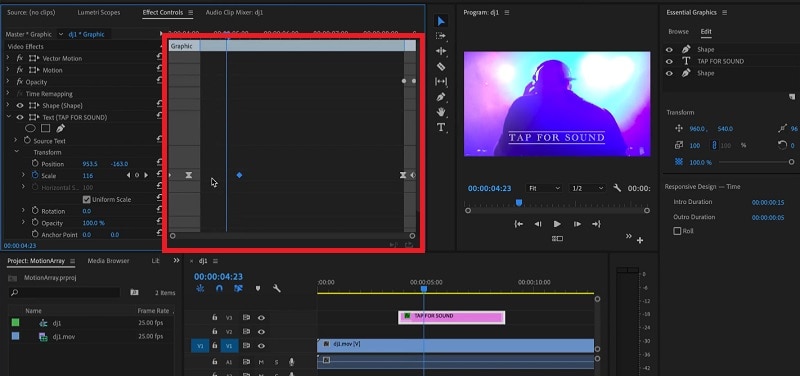
Schlüsselframes einander näher bzw. auseinander bringen. Sie können auch die Geschwindigkeitssteuerung unter verschiedenen Texteigenschaften an die Geschwindigkeitsanforderungen anpassen.
Zweiter Teil. Alternative Möglichkeiten, Texteffekte zu erzeugen
Wenn Sie neu mit Adobe Premiere Pro sind, finden Sie es vielleicht schwierig, Text hinzuzufügen und Titeleffekte in Premiere Pro anzuwenden. Für Amateur-Videobearbeiter ist es üblich, nach einer einfachen Alternative zu Premiere Pro zu suchen. Wir empfehlen Wondershare Filmora als beste Alternative zu Adobe Premiere Texteffekten.
Filmora verfügt über eine super intuitive Benutzeroberfläche, die für jeden geeignet ist, auch für diejenigen, die keine Erfahrung in der Videobearbeitung haben. Sie können weitere Texteffekte und Animationen anpassen, um den gewünschten Effekt zu erzielen. Hier sind die Schritte, um Texteffekte zu einem Video auf Filmora hinzuzufügen.
| Merkmale | Firmora | Premiere Pro |
| Einfach Text hinzufügen | Intuitive Benutzeroberfläche, anfängerfreundlich. | Professionelle Benutzeroberfläche. |
| Textvorlage | Reich eingebaut, klassifiziert. | Basisgrafik, Browser verfügbar. |
| Individualisierung und Animation | Erweiterter Abschnitt, Animationsvoreinstellungen. | Schlüsselframes, Geschwindigkeitskontrolle. |
| KI-Textgenerierung | KI-Copywriting, Text-zu-Video-Tool. | Generieren Sie eine Erweiterung, generieren Sie B-Roll. |
Wie man Texteffekte in Filmora Desktop hinzufügt
Schritt 1Laden Sie Wondershare Filmora herunter und installieren Sie es sowohl für Windows als auch für macOS. Starten Sie die Anwendung und klicken Sie auf dem Willkommensbildschirm auf Neues Projekt.

Schritt 2Ziehen Sie den Videoclip per Drag and Drop unter den Medienordner des Projekts und dann auf die Timeline. Gehen Sie zum Titel und Sie sehen verschiedene Kategorien von Texteffekten und Vorlagen.

Schritt 3Wählen Sie eine Vorlage aus, die Ihrer Meinung nach am besten zu Ihrem Projekt passt, und legen Sie sie auf die Zeitleiste. Passen Sie seine Position auf der Zeitleiste entsprechend der Position an, an der Sie sie erscheinen möchten. Doppelklicken Sie darauf, um den Titel zu bearbeiten und den Text einzugeben. Ebenso können Sie den Text im Viewer nach Bedarf neu positionieren.

Wählen Sie den Textstil aus und passen Sie die Schriftarten und Einstellungen an, um verschiedene Stile für Ihren Text zu erhalten. Es gibt auch einen erweiterten Abschnitt zur detaillierten Bearbeitung und zum Erhalten der gewünschten Texteffekte.
Schritt 4Sie können den Text im Video aus dem Animationsabschnitt animieren. Wählen Sie aus den Animationsvoreinstellungen aus, um einzelne Texte im Video zu animieren. Darüber hinaus können Sie Keyframes und animierten Text nach Ihren Wünschen hinzufügen.

So fügen Sie Texteffekte in die mobile Version von Filmora hinzu
Wenn Sie keinen Desktop haben, ist es eine großartige Wahl, Videobearbeitungsoptionen auf Ihrem Mobiltelefon zu erkunden. Heutzutage brauchen Sie Premiere Pro nicht unbedingt, um ein hohes Maß an Videobearbeitung zu erreichen. Wenn Sie sich fragen, wie Sie Text in Premiere Pro hinzufügen können, ist es gut zu wissen, dass mobile Apps wie Filmora auch großartige Alternativen bieten. Mit seiner umfangreichen Bibliothek an kostenlos verwendeten Texteffekten finden Sie Inhalte, die perfekt zu Ihrem Projekt passen.
Schritt 1Installieren von Filmora in App Store oder Play Store, hängt von Ihrem Gerät ab.
Schritt 2Starten Sie ein neues Projekt und importieren Sie dann das Video, zu dem Sie einen Texteffekt hinzufügen möchten.

Schritt 3Gehen Sie zu Text > Hinzufügen, um Text aus der Symbolleiste hinzuzufügen.

Schritt 4Suchen Sie nun den gewünschten Texteffekt unter Vorlage, Kunsttext oder Animation. Es gibt eine Menge zur Auswahl und Sie können verschiedene Effekte mischen und kombinieren.

Jetzt, da Sie wissen, wie Sie Filmora verwenden, um auf Texteffekte auf Ihrem mobilen Gerät zuzugreifen, bleibt nur noch mit der Bearbeitung zu beginnen! Laden Sie Filmora jetzt herunter und entfesseln Sie neue Ebenen der Kreativität.
Teil III. Häufig gestellte Fragen zu Adobe Premiere Pro
1. Wie mache ich Texte in Premiere Pro gut aussehen?
Damit Ihr Text in Premiere Pro besser aussieht, müssen Sie mehrere Schritte unternehmen. Zunächst einmal sollte die Farbe des Textes mit dem Hintergrund kontrastieren. Sie können rechteckige Highlighter im Hintergrund hinzufügen. Experimentieren Sie mit der Schriftart und dem Text des Textes. Wenden Sie Texteffekte aus verschiedenen verfügbaren Vorlagen an. Passen Sie den Effekt an, um das gewünschte Ergebnis zu erzielen.
2. Wie füge ich Tippeffekte in Premiere hinzu?
Fügen Sie dem Video Text hinzu, um die Textebene auf der Zeitleiste anzuzeigen. Animieren Sie Texteffekte > Videoeffekte > Linienwischen und doppelklicken Sie dann, um einen Tippeffekt zu erzielen. Passen Sie Parameter wie Übergangsabschluss, Löschwinkel usw. an, um die Animation zu glätten. Verwenden Sie das Rechteckwerkzeug, um das Cursorsymbol zu zeichnen und es mit den Keyframes zu animieren, damit es sich mit dem Text bewegt.
3. Wie öffne ich das Texteffekt-Steuerelement in Premiere Pro?
Wählen Sie die Textebene aus der Zeitleiste des Projekts aus. Gehen Sie im Hauptmenü zu Windows > Effektssteuerungen Optionen und öffnen Sie die Effektssteuerungen für den Text. Andernfalls können Sie nach der Auswahl der Textebene direkt auf die Registerkarte Effektssteuerung gehen, die sich unterhalb der Menüleiste befindet.
Endergebnis
Das Hinzufügen von Texteffekten in Premiere Pro kann für Amateur-Videobearbeiter, die nicht genügend Software-Erfahrung haben, etwas überwältigend sein. Obwohl wir die einfachen Schritte skizziert haben, wie Sie Text zu Ihrem Videoprojekt in Premiere Pro hinzufügen, wissen wir, dass es sich immer noch kompliziert anfühlen kann. Für ein intuitiveres und entspannteres Erlebnis empfehlen wir Wondershare Filmora als beste Wahl. Filmora bietet eine breitere Palette von Texteffekten, die sofort und einfach hinzugefügt werden können, und ist eine großartige Wahl für diejenigen, die nach einfacheren Bearbeitungstools suchen.
 4,7
4,7







